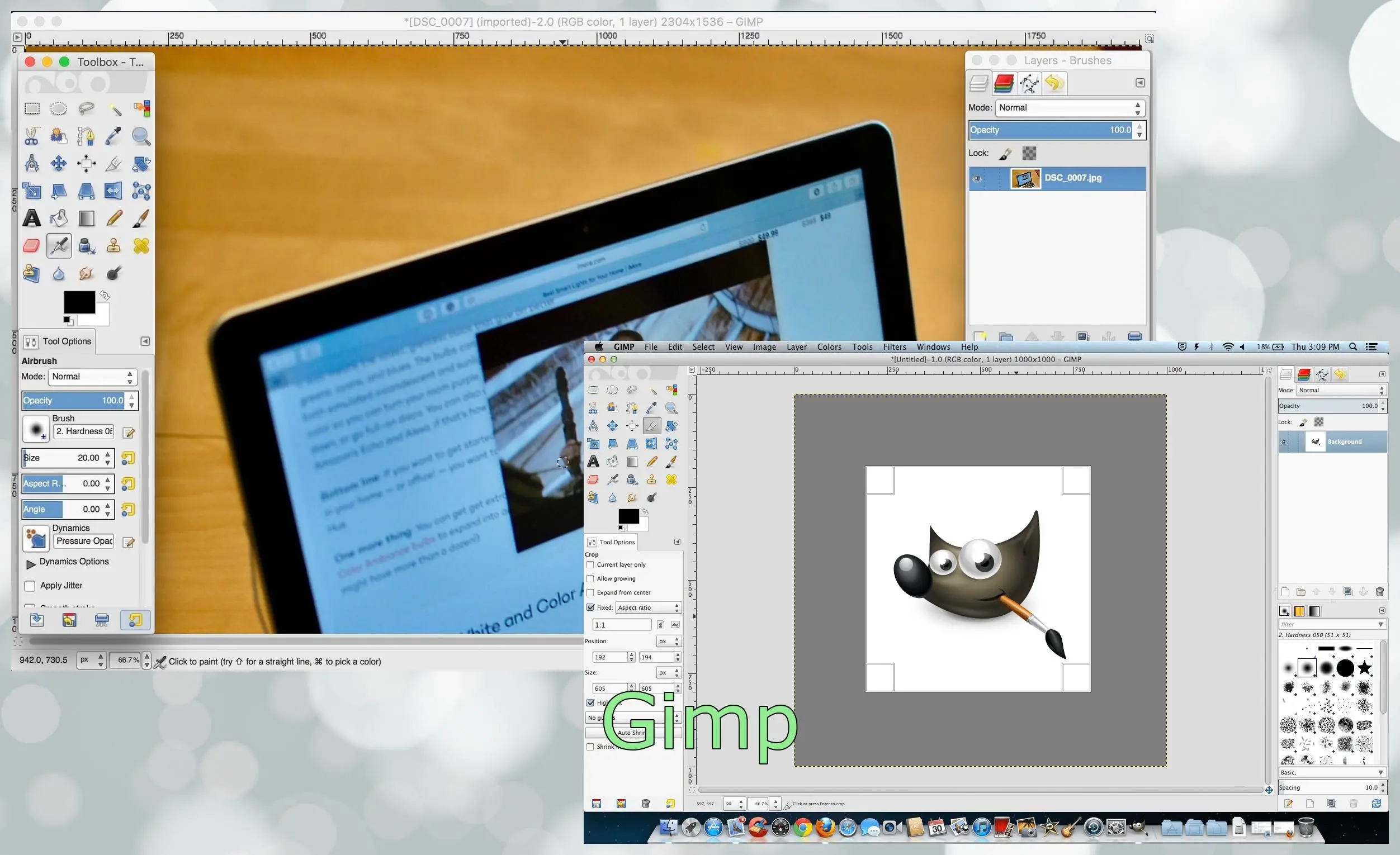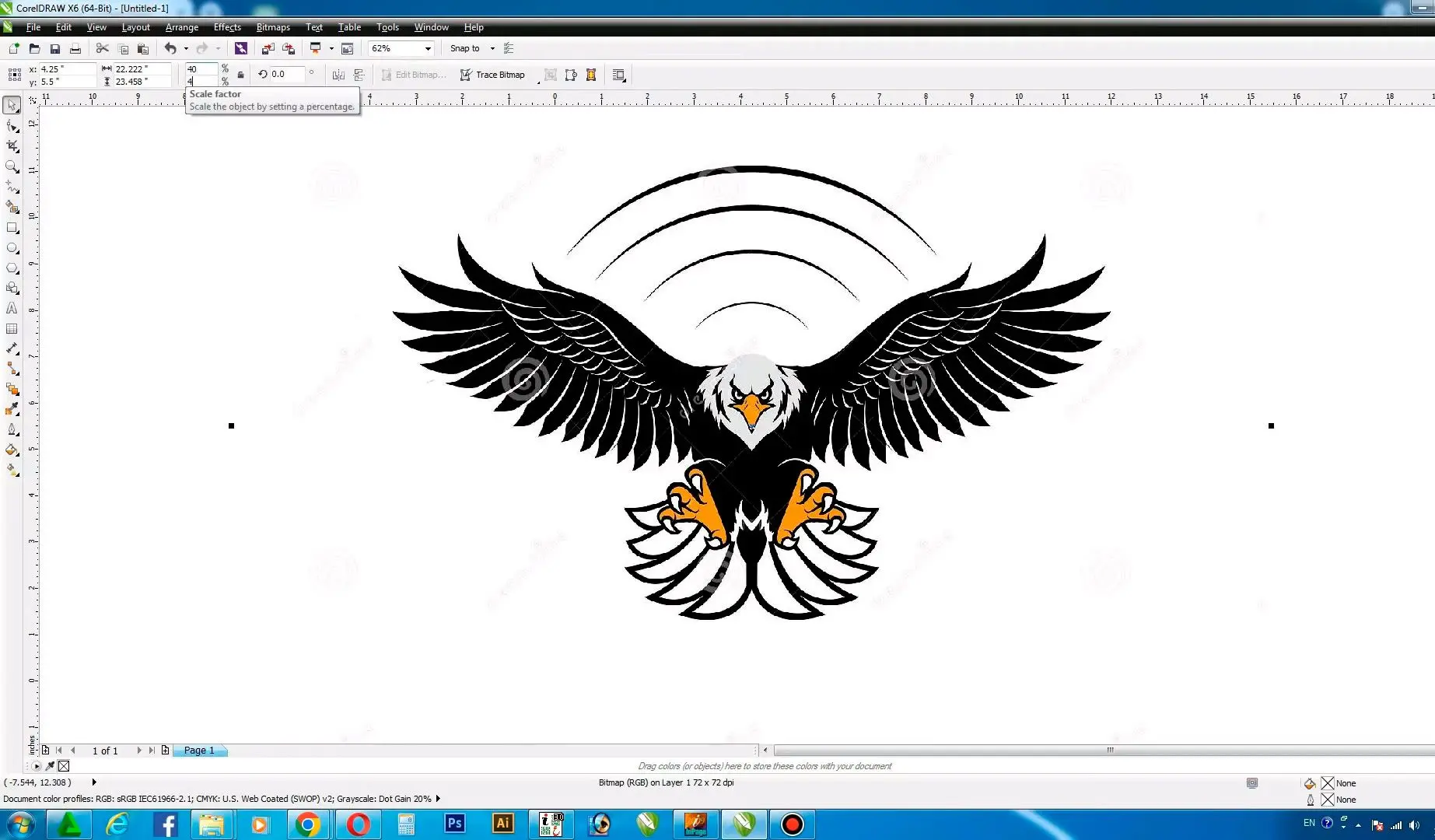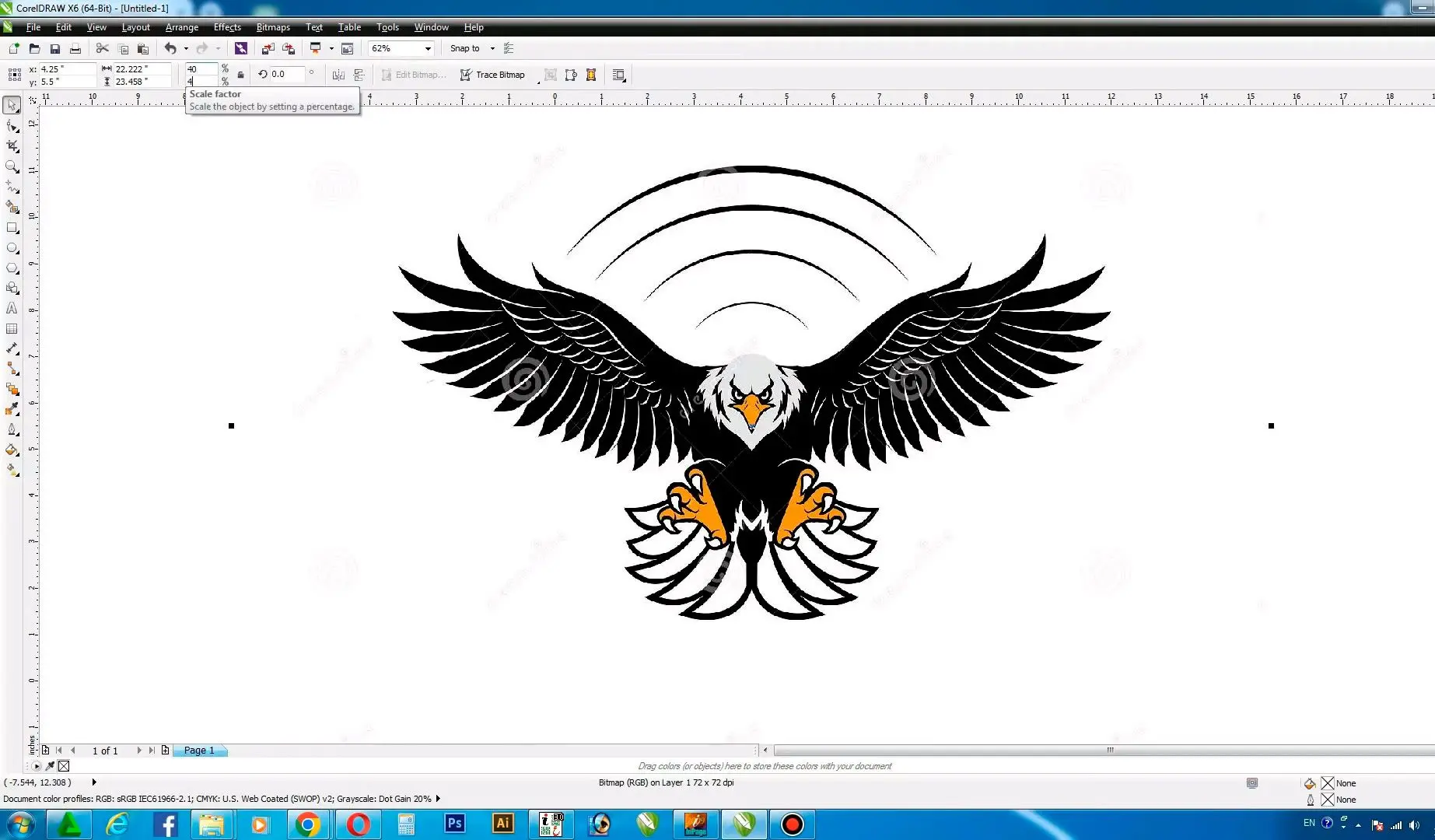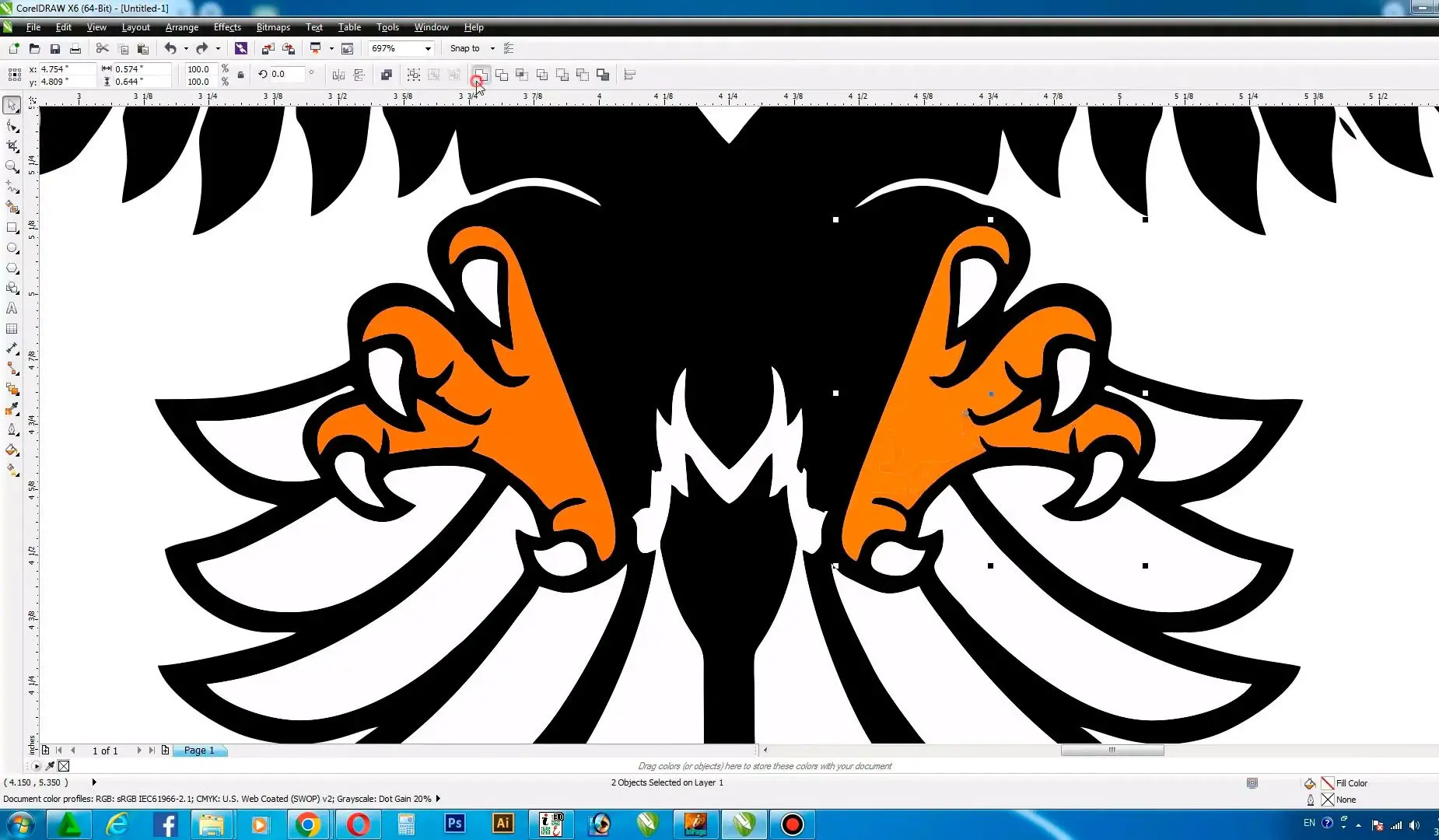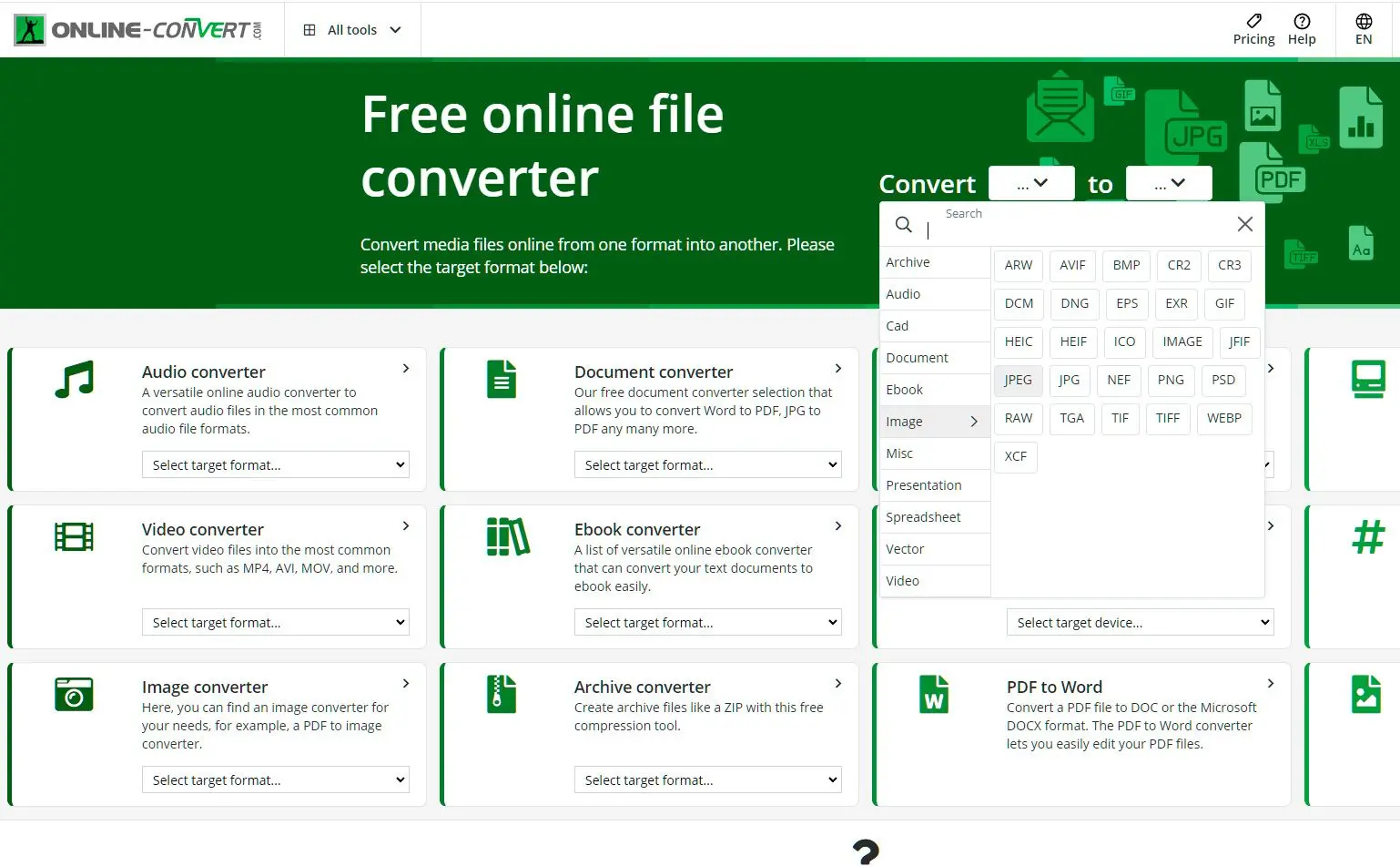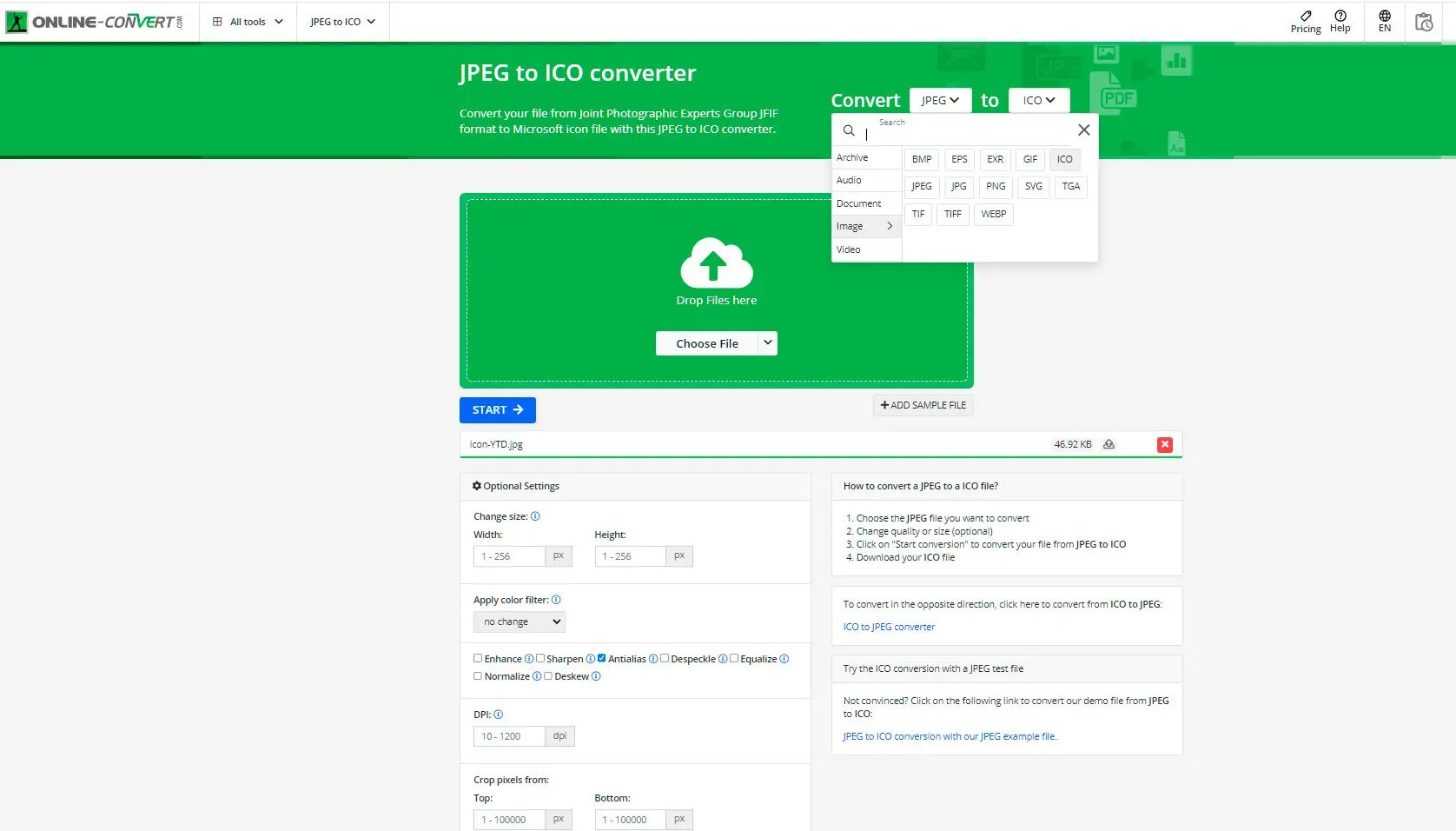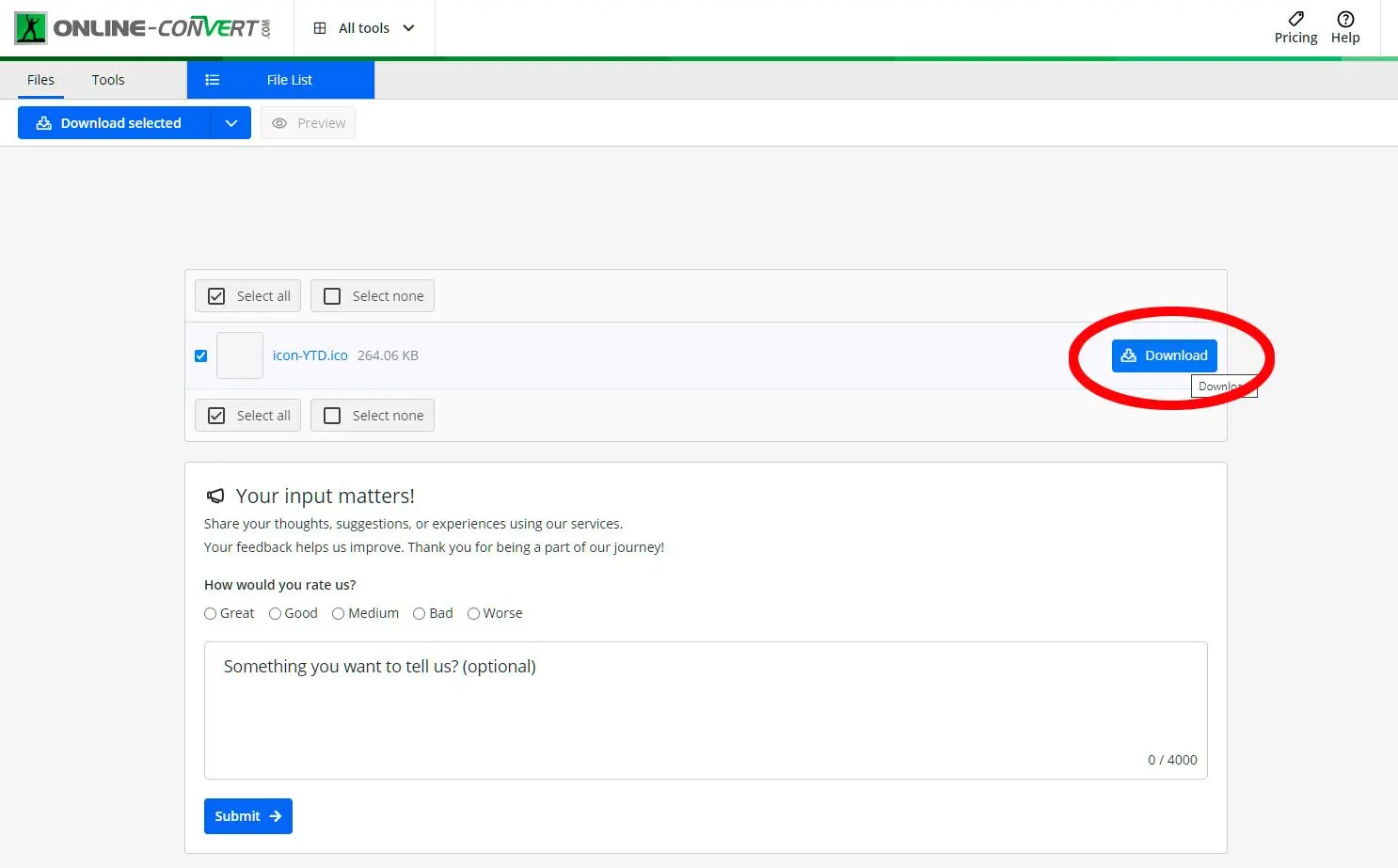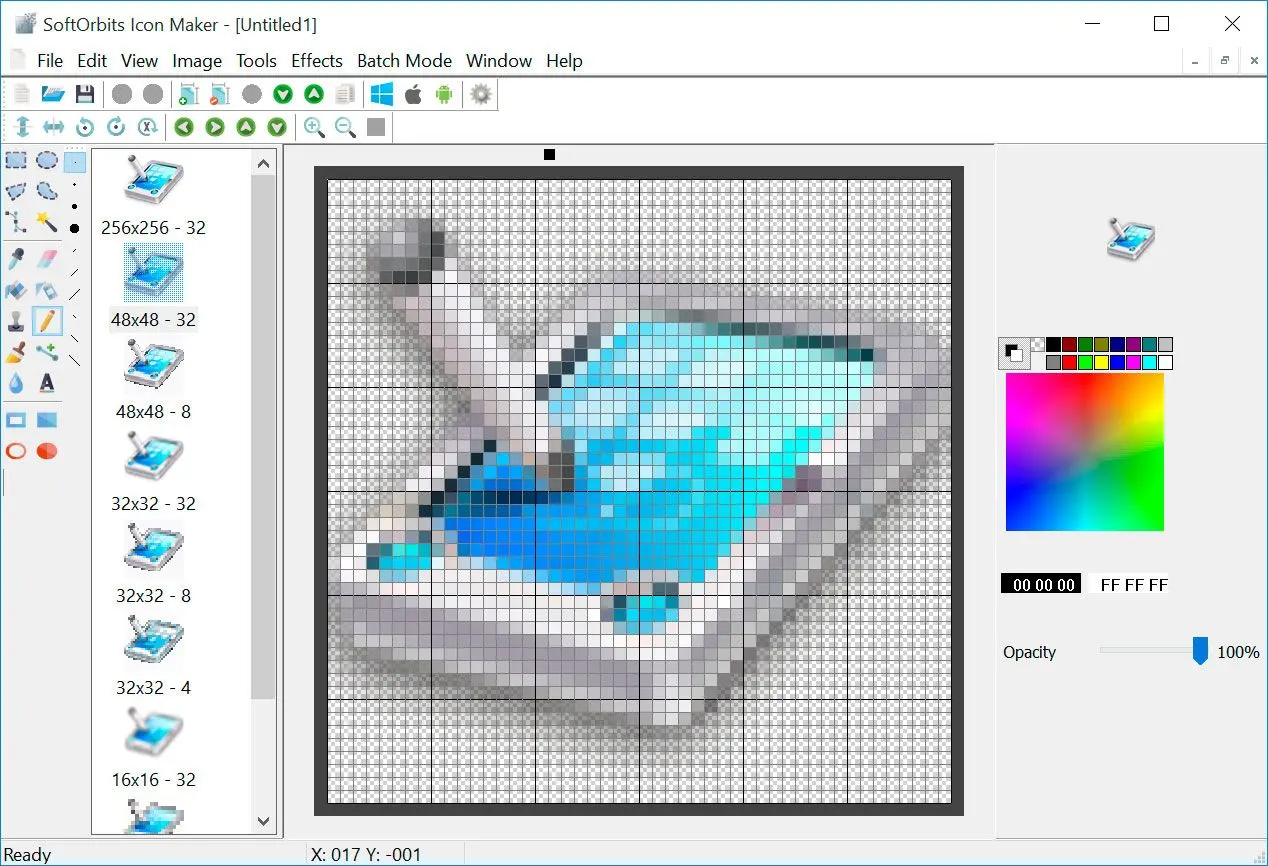Way #4 Outils en ligne de commande : 💁Mon expérience : Conversion de GIF, PNG et JPG en .ICO avec ImageMagick
J'ai récemment rencontré un problème lors de la conversion de divers formats d'image tels que GIF, PNG et JPG en .ICO à l'aide d'ImageMagick. J'ai suivi les commandes suggérées sur Stack Overflow, mais j'ai rencontré des difficultés pour obtenir la transparence dans les icônes générées.![]()
Tino dans un commentaire sur Stack Overflow Description du problème
Commandes utilisées
Les commandes suivantes ont été suggérées pour la conversion d'images au format .ICO :Pour transformer :
/usr/bin/convert -resize x16 -gravity center -crop 16x16+0+0 input.jpg \-transparent white -colours 256 output/favicon.ico
Pour GIF et PNG:
/usr/bin/convert -resize x16 -gravity center -crop 16x16+0+0 input.png \-aplatir -couleurs 256 output/favicon.ico
Solutions envisagées
Pour traiter la question de la transparence, j'ai testé diverses modifications des commandes, telles que l'utilisation des options -channel alpha -negate. Une solution fonctionnelle universellement et produisant des fichiers .ICO transparents compatibles avec tous les principaux navigateurs était nécessaire.Solution alternative
Après des recherches plus approfondies, j'ai découvert une solution alternative qui impliquait l'utilisation de la commande control au lieu d'ImageMagick. Elle a été suggérée par un utilisateur nommé Tino dans un commentaire sur le fil Stack Overflow. La solution impliquait la commande suivante :icotool -c -o favicon.ico FILENAME
Cette commande a fonctionné pour moi et a résolu le problème de transparence. Il convient de noter que cette solution a été mentionnée explicitement comme fonctionnant sur Ubuntu Linux, mais elle peut également fonctionner sur d'autres systèmes d'exploitation avec control installé.
Recommandations
Selon mon expérience et la solution alternative trouvée, je souhaite formuler les recommandations suivantes pour la conversion de GIFs, PNGs et JPGs en .ICO avec transparence :Envisager l'utilisation de control au lieu d'ImageMagick : Si vous rencontrez des problèmes avec la gestion de la transparence d'ImageMagick pour les images ICO, essayez d'utiliser l'outil en ligne de commande control comme alternative.
Installer control sur votre système : Si control n'est pas installé, installez-le en utilisant les gestionnaires de paquets spécifiques à votre système d'exploitation. Par exemple, sur Ubuntu, la commande suivante peut être utilisée :
sudo apt-get install icoutils
h3Convertir images avec contrôle : Une fois l'outil installé, utiliser la commande suivante :
icotool -c -o favicon.ico FILENAME
Remplacer FILENAME par le chemin vers l'image d'entrée. Cette commande doit générer avec transparence.